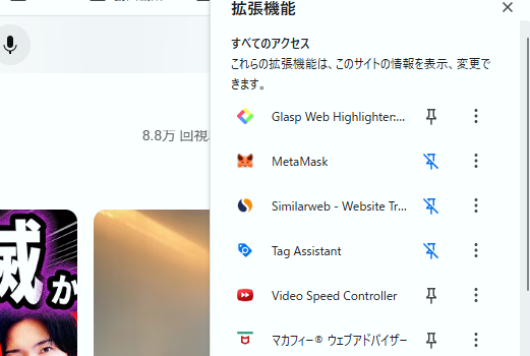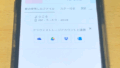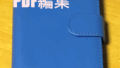YouTubeを毎日見ているという方にとって、より快適で便利に視聴できる環境を整えることは、動画体験の質を大きく向上させます。実は、Google Chromeの拡張機能を活用することで、YouTubeの広告を非表示にしたり、字幕を翻訳したり、動画をダウンロードしたりと、さまざまな機能を簡単に追加することが可能です。本記事では、YouTubeをもっと楽しむための厳選Chrome拡張機能を目的別に紹介し、使い方や設定方法までわかりやすく解説していきます。
YouTubeをもっと楽しむためのChrome拡張機能
便利な拡張機能のダウンロード方法
Chrome拡張機能のインストールはとても簡単です。まず「Chromeウェブストア」にアクセスし、検索窓に拡張機能名を入力。目的の拡張機能が表示されたら、「Chromeに追加」をクリックするだけで自動的にブラウザへ追加されます。インストール後はChromeの右上にアイコンが表示され、そこから設定やオン・オフの切り替えが可能になります。初めての方でも直感的に操作できるのが魅力です。
おすすめのYouTube関連拡張機能
YouTubeをより快適に、そして効率的に楽しみたいユーザーにとって、Chromeの拡張機能は非常に頼れる存在です。中でも特に評価が高いのが、「Enhancer for YouTube」「Magic Actions for YouTube」「SponsorBlock」などの定番ツールです。それぞれが異なる用途に特化しており、組み合わせて使うことで理想的な視聴環境を整えることができます。
Enhancer for YouTubeは、YouTubeを使いこなしたい中・上級者にも人気の高機能拡張機能です。主な特徴は、音量をマウスホイールで調整できる機能、広告の自動スキップ、再生速度のカスタマイズ、画質の自動設定、さらにはシアターモードのデザイン強化など、非常に多彩。細かい設定ができるため、自分好みにカスタマイズしたい方には特におすすめです。
Magic Actions for YouTubeも人気の高い拡張機能で、使いやすさに定評があります。ワンクリックでシネマモード(背景暗転)に切り替えたり、自動でHD画質に設定したり、再生時の効果音やスクリーンショット機能などが使える点が魅力です。シンプルながら実用性が高く、初心者にも使いやすいインターフェースが特長です。
そして SponsorBlockは、YouTubeの動画内で表示されるスポンサーセグメント(企業紹介や自己宣伝など)を自動でスキップしてくれる拡張機能です。ユーザーが投稿したデータベースに基づいて、プロモーション部分・長いエンディング・不要なイントロなどを自動的にカット。これにより、動画の本編をスムーズに楽しむことができ、視聴効率が大幅に向上します。
これらの拡張機能はすべて無料で提供されており、Chromeウェブストアから簡単にインストールできます。複数を組み合わせて使うことで、YouTubeがまるで自分専用のプレイヤーのように進化します。視聴習慣や好みに合わせて、最適なツールを導入してみてください。
拡張機能の設定と管理方法
インストールした拡張機能は、Chromeの「設定」→「拡張機能」メニューから一覧管理が可能です。個別に有効・無効を切り替えたり、削除したりと柔軟に管理できます。また、アイコンを右クリックすることでオプション設定にアクセスし、動作のカスタマイズも可能。不要な時は一時的に無効にすることでブラウザの軽量化にもつながります。
広告ブロックで快適な視聴
人気の広告ブロッカー拡張機能
YouTube視聴中に何度も挿入される広告にストレスを感じている人には、「Adblock Plus」や「uBlock Origin」といった広告ブロック拡張機能がおすすめです。これらはYouTubeだけでなく、他のウェブサイトの広告も自動で非表示にしてくれるため、快適なブラウジングが実現します。ユーザー数も非常に多く、信頼性と実績を兼ね備えたツールです。
広告ブロックの効果と設定方法
広告ブロッカーを導入することで、動画の冒頭や途中に挿入される広告が表示されなくなり、スムーズに再生が始まります。設定方法は簡単で、拡張機能をインストールした後にオンにするだけで機能が有効化されます。詳細設定では、特定のサイトだけ広告を許可したり、ホワイトリストの管理も可能です。軽量な動作も魅力で、低スペックPCでも快適に使えます。
おすすめの広告ブロックツール
「AdGuard」は高度なフィルタリング機能を備えた広告ブロック拡張機能で、YouTube動画の再生速度やPCの動作にも悪影響を与えにくい設計です。さらに「Enhancer for YouTube」にも簡易的な広告スキップ機能があり、複数の機能を1つでカバーしたい人にはこちらもおすすめ。用途に応じて複数のブロッカーを併用することで、より快適な環境を構築できます。
動画ダウンロードと保存
YouTube動画のダウンロード拡張機能
YouTubeの動画を保存してオフラインで楽しみたい場合、「Video DownloadHelper」や「YouTube Video Downloader」などのChrome拡張機能が便利です。これらのツールを使えば、再生中の動画をワンクリックでPCに保存できるようになります。ただし、YouTubeの利用規約に反しない範囲での使用が前提です。特に著作権のある動画については注意が必要です。公式チャンネルやフリー素材チャンネルなど、ダウンロードが許可されている動画を対象に活用しましょう。
ダウンロードした動画の管理方法
保存した動画は、通常PCの「ダウンロード」フォルダに保存されます。ファイルが増えてくると管理が煩雑になるため、ジャンルや視聴日ごとにフォルダを分けて整理するのがおすすめです。メディアプレーヤー(VLCやPotPlayerなど)と併用すれば、字幕付きの再生や再生速度調整など、より快適な視聴環境が整います。ダウンロード形式はMP4が一般的で、互換性も高いため安心です。
複数動画を一括ダウンロードする方法
一括ダウンロード機能を備えた拡張機能や外部アプリもあります。たとえば「Chrono Download Manager」や、専用のダウンロードマネージャーを併用すれば、複数の動画リンクをまとめて処理することが可能です。プレイリスト単位で保存したい場合には、リンク抽出機能のある拡張機能と組み合わせて使うと効率的です。ただし、ブラウザの動作が重くなる可能性があるため、使用時は他のタブや拡張機能を一時的に無効にするのもポイントです。
翻訳機能を活用する
DeepL翻訳拡張機能の使い方
DeepLは、自然で正確な翻訳で高く評価されているAI翻訳サービスで、Chrome拡張機能も提供されています。インストール後は、選択したテキストを右クリックし「DeepLで翻訳」を選ぶだけで翻訳結果が表示されます。英語だけでなく、多言語の翻訳にも対応しており、YouTube動画の説明文やコメント欄の理解に役立ちます。翻訳結果は新しいタブに表示されるため、原文との比較もしやすく、学習目的にも最適です。
多言語に対応した翻訳拡張機能
YouTubeでは、世界中のクリエイターによる動画が配信されており、多言語対応の翻訳機能が重宝します。「Google 翻訳」拡張機能や「Mate Translate」などを活用すれば、字幕やコメント、動画の説明欄などを即時に翻訳可能です。特に「Mate Translate」はリアルタイム翻訳機能があり、ポップアップで素早く意味を確認できるのが特長。海外の動画コンテンツを楽しみたいユーザーにとって心強いツールです。
YouTube動画の字幕翻訳を行う方法
動画によっては自動生成された字幕が表示されますが、それを翻訳したい場合には「Subtitles for YouTube」や「Language Reactor」などの拡張機能が便利です。これらを使えば、元の字幕と翻訳字幕を同時に表示することも可能で、語学学習にも最適です。字幕の表示位置やフォントサイズもカスタマイズできるため、視聴しながら快適に内容を理解できます。また、翻訳内容をテキストとして保存する機能もあるため、後で読み返すことも可能です。
ブラウジングを快適にするツール
タブ管理の拡張機能
YouTubeを見ながら他の作業をする方にとって、タブ管理はとても重要です。「OneTab」や「Toby」は、開いているタブをひとまとめにして整理してくれる便利な拡張機能で、Chromeの動作を軽くしながら、作業効率もアップします。また、「Session Buddy」はタブの履歴やセッションを保存できるため、YouTubeで途中まで見ていた動画をすぐに再開できるのが便利です。タブが増えがちな人には必須の機能です。
画面キャプチャでスクリーンショットを取得
YouTubeの画面をキャプチャしてメモを残したい、共有したいというときに役立つのが、スクリーンショット系の拡張機能です。「Awesome Screenshot」や「GoFullPage」などは、動画中の特定シーンを高画質でキャプチャし、注釈や矢印、テキストなどを追加できる優れものです。特に教育系やチュートリアル動画を見ているときに便利で、気になる場面をすぐに記録できます。また、画像はそのまま保存、共有、またはクラウドにアップロードすることも可能なので、作業効率を高めたい方にもおすすめです。
ウェブサイトの整理と管理
YouTubeを含むさまざまなウェブサイトを快適に使いこなすには、サイトごとの整理やブックマーク管理が重要です。「Raindrop.io」や「Pocket」などの拡張機能を使えば、動画ページや記事ページをワンクリックで保存して後で見返すことができます。また、「Workona」のようなタブグループ管理ツールを使えば、YouTubeのチャンネルごとにタブをまとめて整理することも可能です。日常的に多くのサイトを行き来するユーザーにとって、こうした拡張機能は作業のストレス軽減に大きく貢献します。
AI搭載の拡張機能
ChatGPTの使い方と活用法
ChatGPTの拡張機能をChromeに追加することで、YouTube動画の要約、コメントへの返信、さらには字幕の理解まで、AIがサポートしてくれるようになります。たとえば「YouTube Summary with ChatGPT」は、動画ページでクリックするだけで要点をテキストで表示してくれる便利なツール。英語の動画もAIが分かりやすく要約してくれるため、時間のないときや内容をざっと把握したいときに最適です。また、コメント欄のトーン分析など、視聴体験を知的に深める使い方も可能です。
AIによる動画自動生成の可能性
最近では、AIを使って動画を自動生成する技術も進化しています。Chrome拡張機能の中には、YouTube上で収集したキーワードやトピックをもとに、自動的にスクリプトを作成したり、AI音声でナレーションをつけたりできるツールも登場しています。まだ実験的な段階ではありますが、「Pictory」や「Lumen5」などのツールは、将来的に個人でも高品質な動画を短時間で作成できる可能性を示しています。コンテンツ制作に関心のある方には、今後注目の領域です。
ニュースや情報収集の新しい方法
AIを使った情報収集にもChrome拡張機能が活躍します。たとえば「Glasp」や「WebChatGPT」などは、ウェブ上のニュースや記事から必要な情報を要約・抽出してくれるツールで、YouTubeに関連する最新トピックや世の中の反応を効率的に収集できます。また、複数のニュースソースを横断的に比較することもできるため、情報の信頼性を確保したいときにも便利です。YouTubeのコメント欄やチャンネル運営のネタ探しにも応用できる、クリエイターにとって心強いパートナーです。
YouTubeの評価とレビュー
拡張機能の高評価を確認する方法
Chrome拡張機能をインストールする際は、まずその評価やレビューをチェックすることが重要です。Chromeウェブストアでは、ユーザーの星評価(★1〜5)と共に、コメントが表示されており、実際に使用した人の感想を確認することができます。「インストール数」が多く、「平均評価が4.5以上」などであれば、信頼性の高い拡張機能といえるでしょう。また、更新日も確認しておくと、開発が継続されているかの判断材料になります。
ユーザー評価の見方と活用法
レビューには、良い点だけでなく、バグや不具合、使いにくい点などが率直に書かれていることが多いため、自分の目的や使い方に合うかどうかを見極めるのに役立ちます。たとえば、「日本語非対応」や「設定が複雑」といった記載があれば、初心者には不向きかもしれません。逆に「初心者でも使いやすい」「軽量で動作が速い」といったポジティブな意見が多ければ、安心して導入できます。
効果的なレビューの探し方
レビューを探す際には、Chromeウェブストア以外の情報源も参考になります。たとえば、YouTubeで実際の使用感を紹介しているレビュー動画や、ブログ記事、比較サイトなどをチェックするのもおすすめです。検索エンジンで「〇〇 拡張機能 口コミ」「〇〇 Chrome plugin review」などと検索すれば、より詳しい情報が得られます。また、SNS上での評価もリアルタイムな意見が集まる場として活用できます。
トラブルシューティングとサポート
拡張機能の問題解決方法
Chrome拡張機能は便利な一方で、まれに動作不良や互換性の問題が発生することがあります。拡張機能が正しく動作しない場合、まず試したいのは「一度無効にしてから再度有効にする」ことです。それでも改善しない場合は、ブラウザのキャッシュやCookieの削除、Chromeの再起動を行ってみましょう。また、複数の拡張機能を同時に使用していると競合が起きることもあるため、ひとつずつ無効化して原因を切り分けるのも有効な方法です。
最適な設定を見つけるヒント
拡張機能には、それぞれ細かなカスタマイズオプションが用意されていることが多く、自分の使い方に合わせて最適化することでさらに快適になります。たとえば、動画再生中の広告をスキップするタイミング、字幕の表示スタイル、ポップアップの表示方法などが設定で変更可能です。開発元の公式ページやヘルプセクションには、詳しいチュートリアルやFAQが掲載されている場合が多いため、一度目を通してみると新たな発見があります。
公式フォーラムやサポートリソース
問題が解決しない場合は、拡張機能ごとの公式フォーラムやサポートページを活用しましょう。Chromeウェブストアの各拡張機能ページには「サポート」タブがあり、よくある質問や開発者への連絡フォームが用意されています。また、GitHubで開発されている拡張機能であれば、Issue(不具合報告)を投稿して開発者と直接やり取りすることも可能です。日本語対応の有無も含め、サポート体制を確認しておくことで、トラブル時の対応がスムーズになります。
スマホとPCでの同期
Chrome拡張機能のスマホ版使用法
スマートフォンでChrome拡張機能を使いたいと考える方も多いですが、基本的に拡張機能はPC版Chromeでの使用を前提に作られています。ただし、Androidでは「Kiwi Browser」や「Yandex Browser」など、Chrome拡張機能に対応したブラウザを利用することで、一部の拡張機能をスマホでも使うことができます。iPhoneでは対応ブラウザが限られるため、拡張機能に依存しないアプリやサービスの併用が現実的です。
デバイス間でのデータ同期について
ChromeにはGoogleアカウントを使った同期機能があり、PCとスマホ間でブックマークや履歴、保存したパスワードなどを連携することが可能です。ただし、拡張機能そのものの同期はできないため、スマホ側での代替アプリやWebサービスの利用が必要になります。たとえば、YouTube動画をPCで見ていた続きをスマホで見たい場合は、履歴の同期や「後で見る」リストを活用することでスムーズな引き継ぎが可能です。
環境による拡張機能の違い
使用している端末やOS、ブラウザのバージョンによって、一部の拡張機能が動作しない、または機能が制限される場合があります。特にMacやLinuxでは、一部の機能に互換性の差がある場合があるため、導入前に開発元の対応環境を確認することが重要です。また、古いバージョンのChromeを使っていると最新の拡張機能が動作しないこともあるため、常にブラウザを最新状態に保っておくと安心です。
まとめ
YouTubeをもっと楽しむためには、Chrome拡張機能をうまく活用することがカギになります。広告の非表示や動画ダウンロード、翻訳サポート、快適なタブ管理、そしてAIを活用した効率的な情報収集まで、さまざまなツールが無料で利用可能です。目的や使い方に応じて、自分に合った拡張機能を選び、設定や管理を最適化することで、視聴体験が飛躍的に向上します。また、拡張機能は定期的にアップデートされており、トラブル時の対処法やサポート体制も整っているため、安心して活用できます。PCとスマホを併用して視聴する方も、それぞれに適したツールを導入することで、さらにシームレスな体験が可能です。拡張機能を使いこなして、YouTubeの世界をもっと便利に、もっと楽しく広げていきましょう。